
Karty SD są używane na wszystkich typach przenośnych urządzeń elektronicznych. Podobnie jak napędy USB, mogą również udzielić awarii i muszą formatować. Istnieje wiele sposobów, aby to zrobić. W tym materiale najbardziej efektywne są wybrane.
Jak sformatować kartę pamięci
Zasada formatowania kart SD nie różni się różniła od przypadku napędów USB. Możesz użyć zarówno standardowych narzędzi Windows, jak i jednej z specjalnych narzędzi. Zakres tego ostatniego jest bardzo obszerny:- Narzędzie autoformatowe;
- Narzędzie do formatu niskiego poziomu HDD;
- Narzędzie do odzyskiwania JetFlash;
- Odzyskać;
- Sdformatter;
- Narzędzie do formatu pamięci masowej USB.
Uwaga Pomyślny Formatowanie karty pamięci usunie na nim wszystkie dane. Jeśli działa, skopiuj żądaną do komputera, jeśli nie ma takiej możliwości - użyj "szybkich formatowania". Tylko więc możesz przywrócić treści za pośrednictwem specjalnych programów.
Aby podłączyć kartę pamięci do komputera, będziesz potrzebować czytnika kart. Może być wbudowany (gniazdo w urządzeniu systemowym lub obudowie laptopa) lub zewnętrzne (podłączone przez USB). Nawiasem mówiąc, dziś możesz kupić czytnik kart bezprzewodowych podłączony przez Bluetooth lub Wi-Fi.
Większość czytników kart nadaje się do pełnowymiarowych kart SD, ale na przykład, specjalny adapter (adapter) musi być stosowany przez mniejszy niż microSD. Zwykle jest wyposażony w kartę. Wygląda jak karta SD z gniazdem MicroSD. Nie zapomnij dokładnie zbadać inskrypcje na dysku flash. Przy minimalnym nazwisko producenta może być przydatne.
Metoda 1: Narzędzie autoformatu
Zacznijmy od narzędzia marki Transcend, która jest tworzona, przede wszystkim, aby pracować z mapami tego producenta.
Pobierz narzędzie Autoformat za darmo
Aby korzystać z tego programu, wykonaj następujące czynności:
- Pobierz aplikację i uruchom plik wykonywalny.
- W górnym bloku określ list karty pamięci.
- W następnym wybierz jego typ.
- W polu "Etykieta formatu" można napisać swoją nazwę, która zostanie wyświetlona po sformatowaniu.
"Zoptymalizowany format" obejmuje szybkie formatowanie, "kompletny format" - kompletny. Zaznacz określoną opcję. Aby usunąć dane i przywrócić dysk flash, wystarczy zoptymalizowany format.
- Kliknij przycisk "Formatuj".
- Znikają ostrzeżenie, aby usunąć zawartość. Kliknij "Tak".
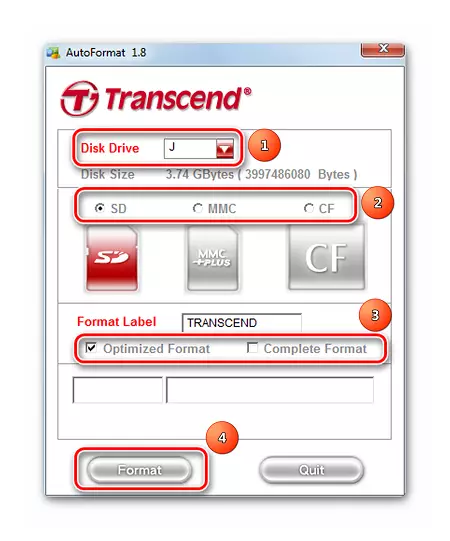
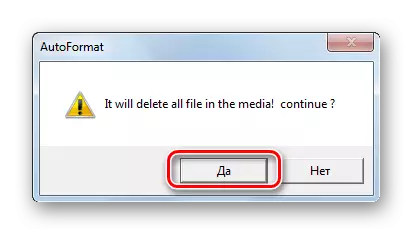
Przez pasek postępu na dole okna można zdefiniować status formatowania. Po zakończeniu operacji, taki komunikat pojawia się jak pokazano na zdjęciu poniżej.
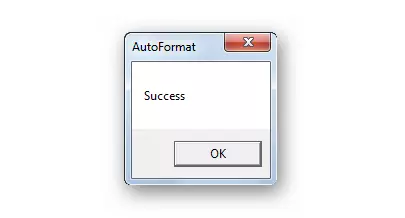
Jeśli masz kartę pamięci z transcendu, możesz także pomóc, jeden z programów opisanych w lekcji, w której mówimy o dyskach flash tej firmy.
Zobacz też: 6 Testowane metody odzyskiwania transmisji napędu flash
Metoda 2: Narzędzie do formatu niskiego poziomu HDD
Inny program, który umożliwia tworzenie formatowania niskiego poziomu. Bezpłatne użycie jest dostępne w okresie próbnym. Oprócz wersji instalacyjnej znajduje się przenośna.
Aby użyć narzędzia do formatu niskiego poziomu HDD, wykonaj następujące czynności:
- Zaznacz kartę pamięci i kliknij "Kontynuuj".
- Otwórz kartę "Format niskiego poziomu".
- Kliknij przycisk "Formatuj to urządzenie".
- Potwierdź akcję, klikając "Tak".
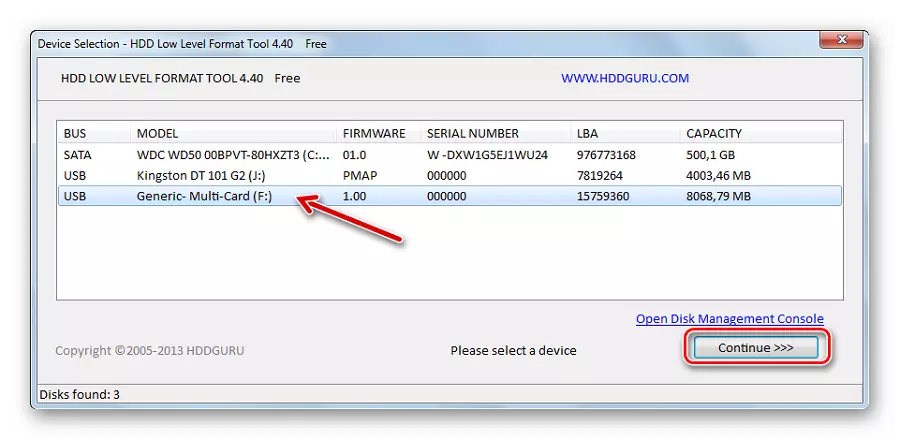
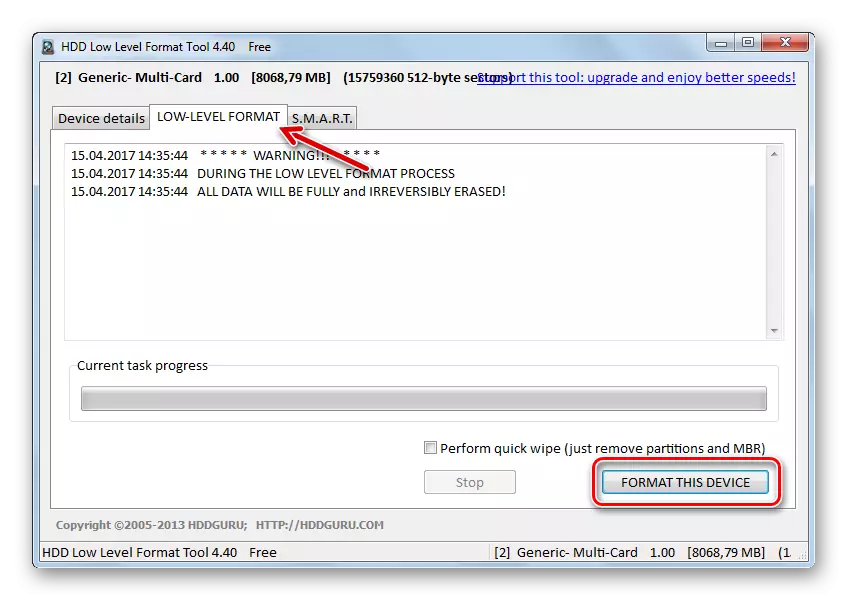
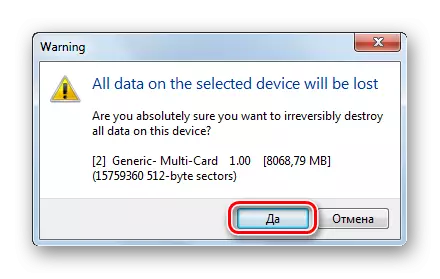
W skali możesz przestrzegać postępu formatowania.
Na stronie: Formatowanie o niskim poziomie lepiej nie przerywać.
Zobacz też: Jak wykonywać napęd flash Formatowanie niskiego poziomu
Metoda 3: Narzędzie do odzyskiwania JetFlash
Jest to kolejny rozwój transcendu, ale działa z kartami pamięci nie tylko tej firmy. Różni maksymalną łatwość obsługi. Jedyną wadą - nie wszystkie karty pamięci.
Pobierz narzędzie odzyskiwania JetFlash
Instrukcja jest prosta: Wybierz dysk flash USB i kliknij "Start".
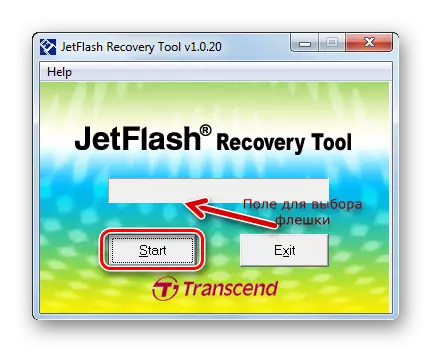
Metoda 4: Odzyskajx
To narzędzie jest również obecne na liście zalecanych przez transcend i działa również z urządzeniami pamięci masowej innych producentów. Dużo przyjazny z kartami pamięci innych producentów.
Oficjalna strona regenex.
Instrukcja dotycząca korzystania z programu RecoverX wygląda:
- Pobierz i zainstaluj aplikację.
- Przejdź do kategorii "Format".
- Na liście rozwijanej wybierz list karty pamięci.
- Pojawi się karty pamięci. Zaznacz odpowiednią.
- W polu "Tag" można ustawić nazwę nośnika.
- W zależności od stanu SD wybierz typ formatowania (zoptymalizowany lub kompletny).
- Kliknij przycisk "Formatuj".
- Odpowiedzi na następujący komunikat "Tak" (kliknij przycisk Dalej).
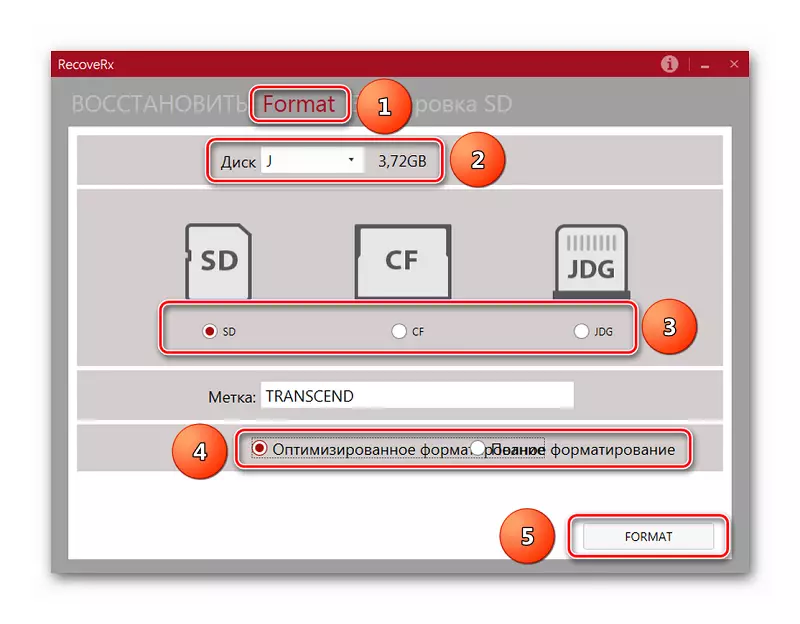
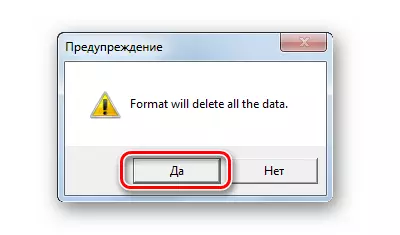
Na dole okna będzie skalą i przybliżony czas do końca procesu.
Metoda 5: Sdformatter
Jest to narzędzie, które zaleca się pracować producent SanDisk do pracy z ich produktami. Tak, i bez niego, jest to jeden z najlepszych do pracy z kartami SD.
Instrukcje użytkowania w tym przypadku to:
- Pobierz i zainstaluj Sdformatter do komputera.
- Wybierz oznaczenie karty pamięci.
- W razie potrzeby wpisz nazwę dysku flash w linii etykiety głośności.
- Pole "Opcja formatu" zawiera bieżące ustawienia formatowania. Możesz je zmienić, klikając przycisk "Opcja".
- Kliknij "Format".
- Odpowiedź "OK" pojawiła się na wiadomości.
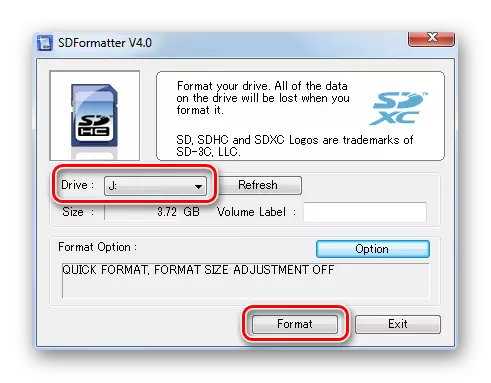
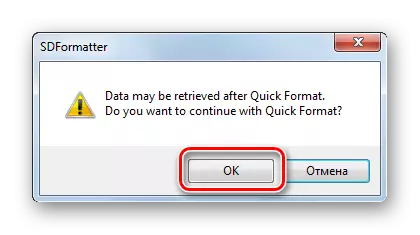
Metoda 6: narzędzie do formatu pamięci masowej pamięci USB
Jedna z najbardziej zaawansowanych narzędzi do formatowania dysków wymiennych wszystkich typów, w tym kart pamięci.
Instrukcja jest tutaj:
- Pierwsze pobieranie i zainstaluj narzędzie do formatu pamięci masowej USB.
- W wartości "Urządzenie" wybierz Media.
- Jeśli chodzi o pole "System plików" ("System plików"), "FAT32" jest najczęściej używany do kart SD.
- Pole "Oflace Volume" wskazuje nazwę dysku flash (łacińska).
- Jeśli nie zaznaczysz "Quick Format", zostanie uruchomiony "Long", pełne formatowanie, które nie zawsze jest potrzebne. Więc kleszcz jest lepszy do umieszczenia.
- Kliknij przycisk "Formatuj dysk".
- Potwierdź akcję w następnym oknie.
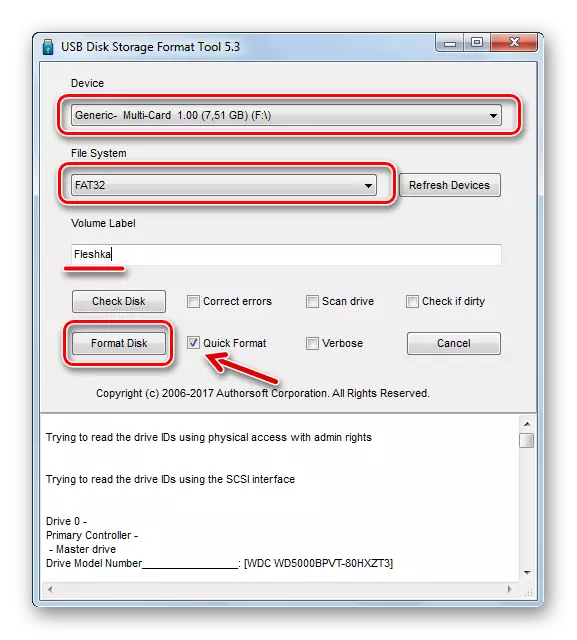
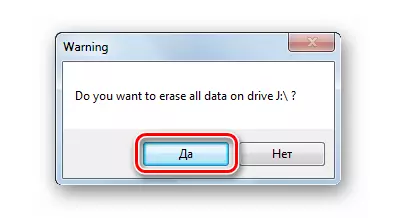
Status formatowania można oszacować na skali.
Metoda 7: Windows Standard Tools
W tym przypadku przewaga w przypadku braku potrzeby pobierania programów innych firm. Jeśli jednak karta pamięci jest uszkodzona, może wystąpić błąd podczas formatowania.
Aby sformatować kartę pamięci za pomocą standardowego zestawu narzędzi Windows, dzięki czemu:
- Na liście podłączonych urządzeń (w "Ten komputer"), zlokalizuj sąsiednie nośniki i naciśnij go prawym przyciskiem myszy.
- Wybierz "Format" w menu rozwijanym.
- Rozpoznaj system plików.
- W polu "Tag" wpisz nową nazwę karty pamięci, jeśli to konieczne.
- Kliknij przycisk Start.
- Udaj zgodę na usunięcie danych z mediów w wyświetlonym oknie.



To okno, jak pokazano na poniższym zdjęciu, wskaże zakończenie procedury.

Metoda 8: Narzędzie do zarządzania dyskami
Alternatywą dla standardowego formatowania jest używanie wbudowanego programu zarządzania dyskami. Jest w dowolnej wersji systemu Windows, więc znajdziesz go na pewno.
Aby skorzystać z powyższego programu, wykonaj szereg prostych działań:
- Użyj kombinacji klawiszy "Win" + "R", aby wywołać okno "Uruchom".
- Wpisz DISKMGMT.MSC do pola tylko w tym oknie i kliknij OK.
- Kliknij prawym przyciskiem myszy kartę pamięci i wybierz "Format".
- W oknie Formatowanie można określić nową nazwę nośnika i przypisać system plików. Kliknij OK.
- Oferta "Kontynuuj" Odpowiedz OK.
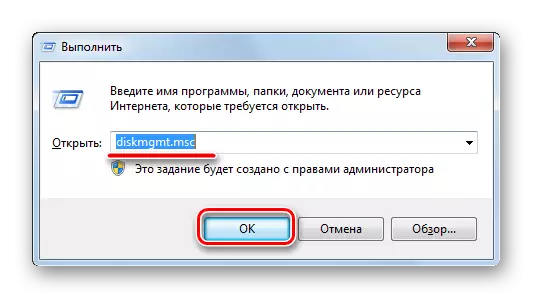
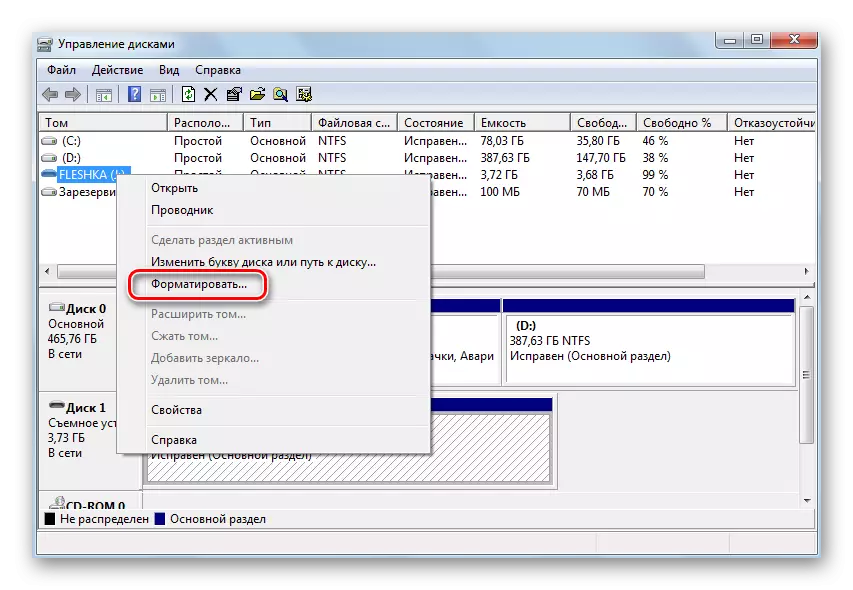

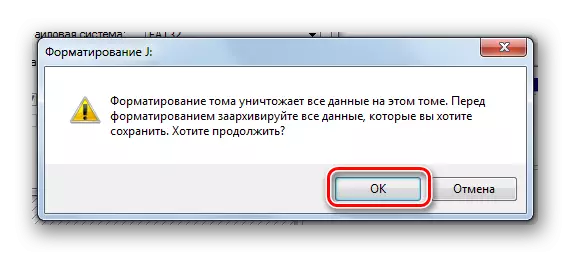
Metoda 9: Ciąg polecenia systemu Windows
Karta pamięci jest łatwa do formatu, wystarczy wprowadzić wiele poleceń w wierszu poleceń. W szczególności musisz użyć następujących kombinacji:
- Najpierw uruchom program "Uruchom" "Wygraj" Key + "R".
- Wpisz CMD i kliknij "OK" lub "Enter" na klawiaturze.
- W konsoli wprowadź polecenie Format / FS: FAT32 J: / Q, gdzie J jest początkowo list przypisany do karty SD. Naciśnij enter".
- W ofercie wstawienie dysku naciśnij również "Enter".
- Możesz wprowadzić nową nazwę karty (na łacinie) i / lub naciśnij "Enter".

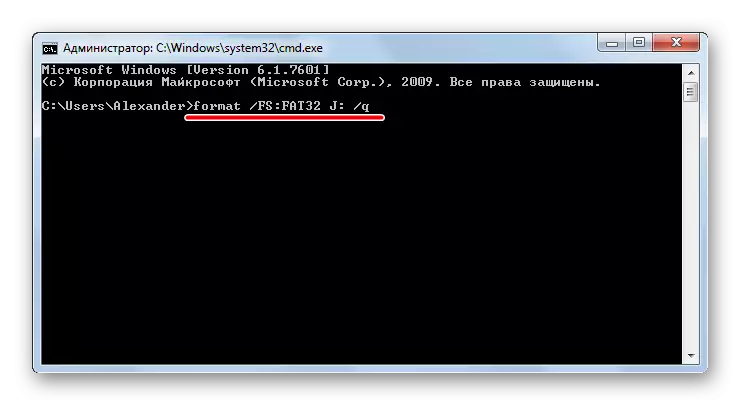
Pomyślne zakończenie procedury wygląda jak pokazano na zdjęciu poniżej.
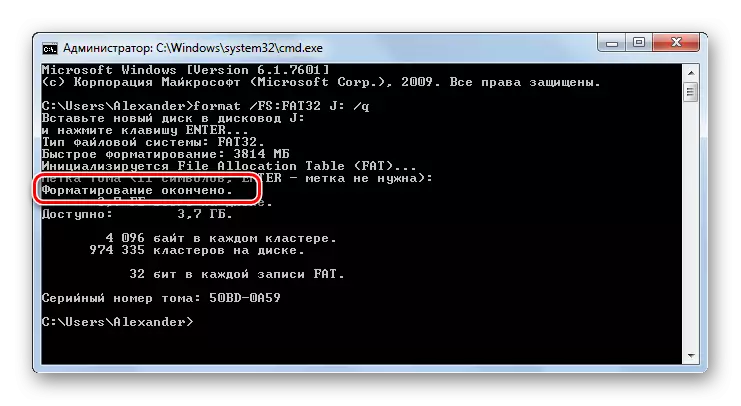
Konsola może być zamknięta.
Większość sposobów zapewnia tylko kilka kliknięć, aby rozpocząć formatowanie karty pamięci. Niektóre programy są zaprojektowane wyłącznie do pracy z takim rodzajem przewoźnika informacji, inne są uniwersalne, ale nie mniej wydajne. Czasami wystarczy użyć personelu, aby szybko sformatować kartę SD.
Zobacz też: Co to jest formatowanie dysku i jak to zrobić
